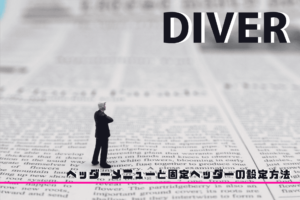Googleアナリティクスをチェックした時、
「突然、アクセスが急激に増えている」
「GoogleやYahoo!以外の知らないURLのアクセスが増えた...」
アクセス解析をする上で、
何か不自然さを感じることってありませんか?
もしかすると、
それは「リファラスパム」かも知れません。
多くの人に読まれた、SNSで記事が拡散された、
と言ったような心当たりがあれば良いのですが、
違和感を感じるのであれば注意が必要です。
この記事を最後まで読むことで、
Googleアナリティクス内で設定できるようになります。
せひ参考にしていただいて、
少しでも早い対策をしてみてくださいね。
それではよろしくお願いします。
リファラスパムとは?
まず「リファラ(referer)」とは、
日本語で言うと「参照元」という意味です。
Googleアナリティクス上でこの参照元を確認することができ、
自分のwebページにアクセスがあった訪問元URLを表示させることができます。
webサイトを運営している人であれば、
アクセス解析の使うGoogleアナリティクスですが、
この参照元を狙ったスパムをリファラスパムと言います。
実際に使ってみると、
ユーザーがどこの web サイトを通して訪問したのか、
アクセス数を含めて簡単に知ることができるのですが、
「yahoo / organic」
「bing / organic」
その中に「見知らぬURL」が含まれていたりすると、
リファラスパムの危険性が高くなります。
ただし、
すべてのURLがそうだとは言えませんが。
このスパムの目的は、
URLを表示させることで興味を引かせ、
悪質なwebサイトに誘導させようとすることです。
もしアクセスしてしまうと、
詐欺まがいなショッピングサイトへの接続のみならず、
マルウェアやウイルスに感染してしまうことがあります。
当然、訪問者数、滞在時間、PVなど、
本来解析したいアクセス解析が把握できなくなるため、
ブログ運営者にとっては迷惑な行為でしかありません。
リファラスパムの確認方法
では、
そんな迷惑なリファラスパムの確認方法について見ていきましょう。
まずは以下の手順に従って確認してみて下さい。
アナリティクスのメニューから、
「集客」→「すべてのトラフィック」→「参照元/メディア」
の順にクリックしていきます。
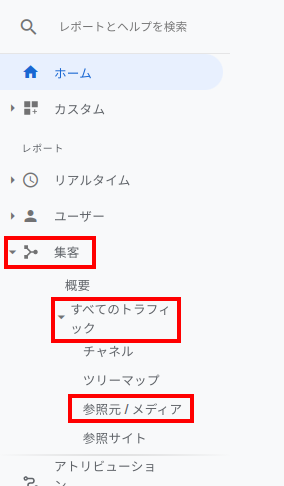
表示がされた「参照元/メディア」に、
見知らぬURLが検出されているかどうかを見てみます。
特にそのURLからのアクセスが急増していたり、
直帰が多いようであればリファラスパムと疑っても良いでしょう。
先ほどもお伝えしましたが、
くれぐれもURLをクリックしないように気をつけて下さい。
簡単にできるリファラスパムの対策方法
さて、
リファラスパムをそのまま放置しておくことは、
悪質なサイトへの誘導、ウイルスの感染、正確でないアクセス解析など、
さまざまな弊害があることからしっかりと対策したいところです。
その方法として、
Googleアナリティクスを使った対策の仕方を2点紹介します。
では、順に解説しいていきますね。
「ボットのフィルタリング」機能を使う
もっとも簡単な方法なのが「ボットのフィルタリング」機能です。
まずはGoogleアナリティクスのメイン画面を開いてから、
「fa-gear管理」の中の「ビューの設定」を選択してみましょう。
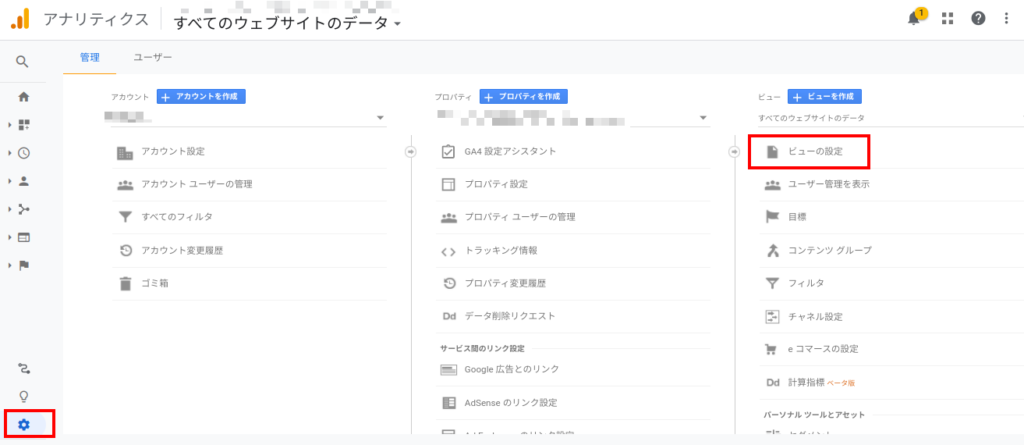
そうすると以下のようなページが開くので、
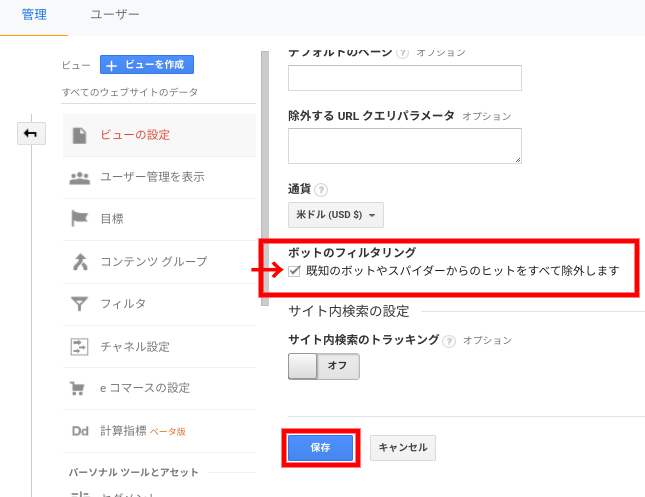
「ボットのフィルタリング」の中のチェック項目に、
チェックを入れてから「保存」をクリックします。
これだけで終わりです。
Googleがスパムと認識するアクセスを除外する、
フィルタリング機能となるので設定をしておきましょう。
「フィルタ設定」機能を使う
次に「フィルタ設定」です。
「ボットのフィルタリング」で除外できなかったアクセスに対して、
個別に設定しフィルタをかけることで除外します。
このフィルタ設定にはさまざまな設定がありますが、
これらの設定の効果が高いことからこの2点について見ていきます。
言語設定(not set)で除外する
リファラスパムの特徴として良くあるものが、
言語設定がされていない(not set)からのアクセスです。
アナリティクスでは言語環境についても計測できることから、
このような(not set)について除外することができます。
では、アナリティクスのメイン画面を開き、
「fa-gear管理」の中の「すべてのフィルタ」を選択します。
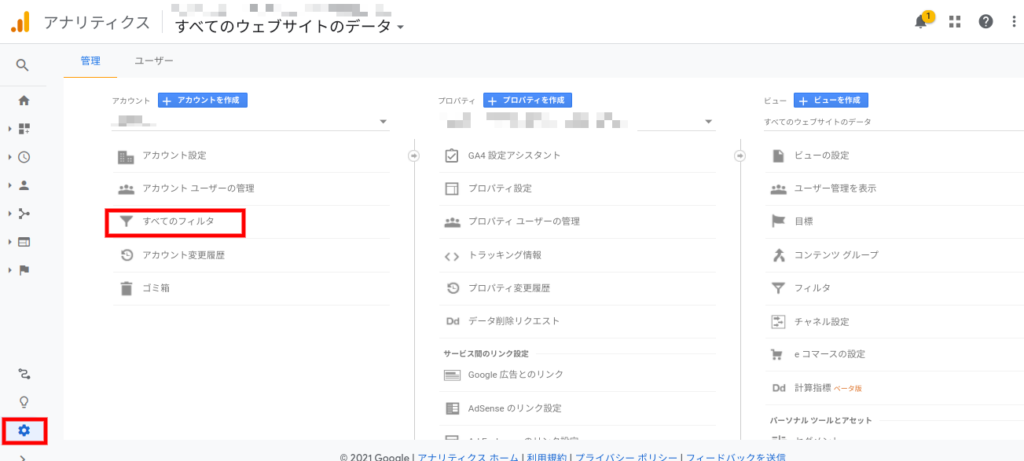
次に表示される画面の中にある、
![]()
「フィルタ追加」をクリックすると、
「ビューにフィルタを追加」の画面が出てくるので、
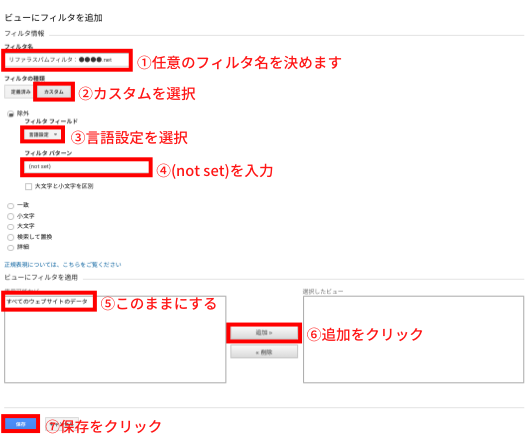
上の画像の順番に必要項目を設定します。
最後に「保存」をクリックすれば終わりです。
特定のURLを除外する
特定のURLを指定することによって、
リファラスパムのアドレスからのアクセスを除外します。
先ほどと同様、アナリティクスのメイン画面を開き、
「fa-gear管理」の中の「すべてのフィルタ」を選択しましょう。
同じように「フィルタの追加」→「ビューにフィルタを追加」を開きます。
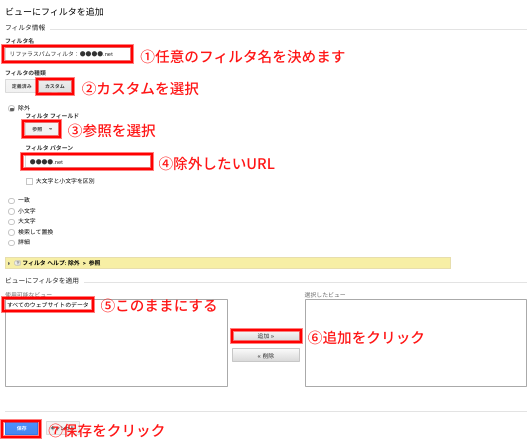
上の画像の数字の順番に、
必要事項を入れていき最後に「保存」をクリックします。
ここまでできれば設定は終わりです。
以上がGoogleアナリティクスで、
特に効果的なリファラスパムの対策となります。
WordPressでブログ運営するには、
必須と言えるGoogleアナリティクスですが、
WordPressを使うにあたってもセキュリティ対策は必要です。
関連記事としまして、
fa-hand-o-right【必読】WordPressのセキュリティ対策とおすすめプラグイン7選
こちらの記事で紹介していますので読んでみてくださいね。
まとめ
ここまでがGoogleアナリティクスを狙う、
リファラスパムへの対策となります。
もしリファラスパムの可能性を感じたのならば、
少しでも早い対策が望まれます。
健全なサイト運営やアクセス解析を行う上でも、
不必要なものは除外しておきましょう。
今回はここまでとなります。
この記事があなたのお役に立てれば幸いです。
それではまた。